載入中……
[供應]西門子6ES7 365-0BA01-0AA0
- 產品產地:德國
- 產品品牌:西門子
- 包裝規格:6ES7 365-0BA01-0AA0
- 產品數量:01111
- 計量單位:1
- 產品單價:01
- 更新日期:2018-04-28 11:07:56
- 有效期至:2019-04-28
-
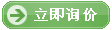
-
- 收藏此信息
西門子6ES7 365-0BA01-0AA0
詳細信息
西門子6ES7365-0BA01-0AA0
SIEMENS西門子上海朕鋅電氣設備有限公司
聯系人:鐘濤
24小時銷售及維修熱線:18221357245
電話:021-31139793
手機:18221357245
QQ:1824547528
地址:上海市金山區楓灣路500號
《銷售宗旨》:為客戶創造價值是我們永遠追求的目標!
《產品質量》:原裝正品,全新原裝!
《產品優勢》:專業銷售薄利多銷信譽好,口碑好,價格低,貨期短,大量現貨,服務周到!
西門子S7-1200緊湊型PLC在當前的市場中有著廣泛的應用,由于其性價比高,所以常被用作小型自動化控制設備的控制器,這也使得它經常與Modbus儀表(掃描槍、打印機等設備進行通訊。因為沒有第三方Modbus儀表,這里就以S7-200作為第三方的儀表為例介紹Modbus通訊。
1.控制系統原理
圖1:通訊系統原理
2.硬件需求
S7-1200PLC目前有3種類型的CPU:
1)S7-1211CCPU。
2)S7-1212CCPU。
3)S7-1214CCPU。
這三種類型的CPU最多都可以連接三個串口通信模版。
本例中使用的PLC硬件為:
1)PM1207電源(6EP1332-1SH71)
2)S7-1214C(6ES7214-1BE30-0XB0)
3)CM1241RS485(6ES7241-1CH30-0XB0)
4)CPU224XP(6ES7214-2AD23-0XB0)
3.軟件需求
1)編程軟件Step7BasicV10.5(6ES7822-0AA0-0YA0)
2)編程軟件STEP7MicroWIN;Modbus庫軟件選項包
4.組態
我們通過下述的實際操作來介紹如何在Step7BasicV10.5中組態S7-1214C和S7-200的Modbus通信。
4.1S7-1200作Modbus主站,S7-200作Modbus從站
S7-1200作為Modbus主站的配置步驟如下:
點擊桌面上的“TotallyIntegratedAutomationPortalV10”圖標,打開如下圖:
圖2:新建S7-1200項目
首先需要選擇“Createnewproject”選項,然后在“Projectname:”里輸入Modbus_Master;在“Path:”修改項目的存儲路徑為“C:\”;點擊“Create”,這樣就創建了一個文件Modbus的新項目。創建后的窗口如下圖所示:
圖3:新建項目后
點擊門戶視圖左下角的“ProjectView”切換到項目視圖下,如下圖:
圖4:切換到項目視圖
打開后,在“Devices”標簽下,點擊“Addnewdevice”,在彈出的菜單中輸入設備名“PLC_1”并在設備列表里選擇CPU的類型。選擇后如下圖:
圖5:PLC硬件組態
插入CPU后,點擊CPU左邊的空槽,在右邊的“Catalog”里找到“Communication”下的RS485模塊,拖拽或雙擊此模塊,這樣就把串口模塊插入到硬件配置里,接下來就需要配置此RS485模塊硬件接口參數,選擇RS485模塊,在其下方會出現該模塊的硬件屬性配置窗口,在屬性窗口里有下面五個選項,“general”;“PortConfiguration”;“TransmitmessageConfiguration”;“ReceiveMessageConfiguration”;“IOAddress/HWidentify”。在“General”里包括了此模塊的“項目信息”;而在“PortConfiguration”里可以對端口的進行參數配置,
波特率為:9600;
校驗方式:無;
數據位為:8;
停止位:1;
硬件流控制:無;
等待時間:1ms
設置參數如下圖:
圖6:RS485端口配置
在“TransmitmessageConfiguration”和“ReceiveMessageConfiguration”里保持默認設置,在“IOAddress/HWidentify”里確認一下“硬件識別號”為11。
此時,完成了硬件的組態,接下來需要編寫Modbus通訊程序。
在PLC中編寫發送程序。在項目管理視圖下雙擊“Device”—》“Programblock”—》“Addnewblock”在彈出的窗口中選擇“OrganizationsBlock(OB)”,然后在其右邊的窗口里選擇“Startup”,去除“SymbolicAccessOnly”的選項勾。如下圖所示:
圖7:添加啟動OB塊
點擊“OK”后會打開此OB塊,然后在啟動OB塊里用MB_COMM_LOAD(注:MB_COMM_LOAD和MB_MASTER功能塊是在“ProjectLibrary”下的“Library”選項卡里,如下圖所示:)
圖8:Library
調用后如下圖所示:
圖9:調用MB_COMM_LOAD塊
在調用MB_COMM_LOAD功能塊時,都會自動彈出創建相應背景數據塊的界面,如下圖:
圖10:創建背景數據塊
按上面的步驟在OB1中插入MB_MASTER功能塊如下圖:
同類型其他產品
免責聲明:所展示的信息由企業自行提供,內容的真實性、和合法性由發布企業負責,浙江民營企業網對此不承擔任何保證責任。
友情提醒:普通會員信息未經我們人工認證,為了保障您的利益,建議優先選擇浙商通會員。